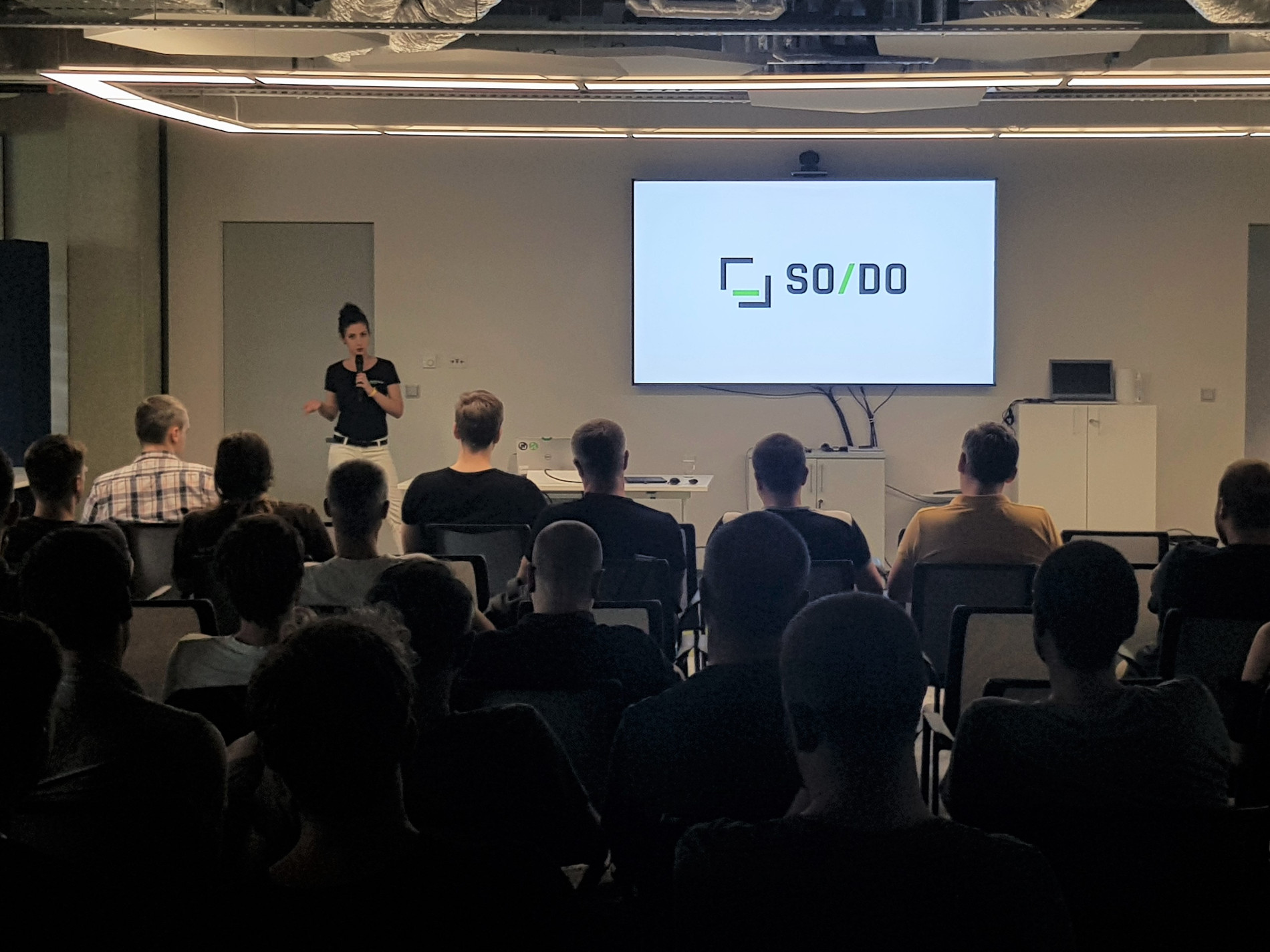Microsoft 365 dla biznesu oferuje dostęp do kont pocztowych w ramach usługi Exchange Online. Domyślnie konfiguracja takiego konta w aplikacji Outlook odbywa się za pośrednictwem usługi Exchange. Jednak nie wszystkie aplikacje pocztowe obsługują tego typu konfigurację. W takiej sytuacji konieczne jest skorzystanie z klasycznych protokołów pocztowych takich, jak POP, IMAP i SMTP. Ostatni z nich odpowiedzialny za pocztę wychodzącą jest domyślnie nieaktywny i o ile zależy nam na korzystaniu z niego, musimy go najpierw uruchomić. W tym poradniku pokazujemy, jak krok po kroku włączyć obsługę poczty Exchange za pomocą SMTP, jak skonfigurować konto, a także pokazujemy miejsce z informacjami o ustawieniach serwerów.
Gdzie znajdują się ustawienia SMTP dla konta w Microsoft 365
- Logujemy się do portalu office.com i uruchamiamy skrzynkę pocztową w aplikacji Outlook Web App.
- W prawym górnym rogu aplikacji klikamy ikonę koła zębatego.
- Przechodzimy do pozycji Wyświetl wszystkie opcje programu Outlook.
- Na zakładce Poczta wybieramy opcję Synchronizacja poczty e-mail.
- W tym miejscu znajdują się adresy serwerów pocztowych, numery portów i metody uwierzytelniania dla protokołów POP, IMAP oraz SMTP.

Jak włączyć obsługę SMTP dla konta w Microsoft 365/Exchange Online?
- Jako administrator logujemy się do Centrum administracyjnego Microsoft 365: admin.microsoft.com.
- Przechodzimy do zakładek Użytkownicy, a następnie Aktywni użytkownicy.
- Wybieramy konto, dla którego chcemy włączyć obsługę poczty za pośrednictwem SMTP.
- Teraz w panelu po prawej stronie przechodzimy na zakładkę Poczta i klikamy opcję Zarządzaj aplikacjami poczty e-mail.
- Z listy opcji włączamy SMTP z uwierzytelnianiem i zapisujemy ustawienia.

Jak skonfigurować konto Exchange po protokole SMTP?
- W aplikacji pocztowej wybieramy opcję manualnej konfiguracji nowego konta pocztowego.
- Wybieramy protokół dla poczty przychodzącej POP lub IMAP:
- POP - protokół jest już dość stary i pobiera wyłącznie wiadomości odebrane. Nie synchronizuje żadnych danych z serwerem.
- IMAP - w tej chwili lepszy niż POP. Synchronizuje wiadomości z serwerem. Nie wspiera jednak synchronizacji kalendarza i kontaktów z Exchange.
- Wypełniamy wszystkie niezbędne pola dla poczty przychodzącej lub wychodzącej:
- adresy serwerów Microsoft,
- numery portów,
- metody szyfrowania.
- Zaznaczamy także opcję Wymagaj logowania przy użyciu bezpiecznego uwierzytelniania hasła.
- Wprowadzamy login (adres e-mail skrzynki Exchange) oraz hasło.
- Finalizujemy konfigurację. Po chwili konto pocztowe będzie aktywne.